フォームとは
監視画面上に表示される画面のことを、「フォーム」と呼びます。
フォームはPanel Editorによって編集します。フォーム自体は画面の下地のようなものであり、絵画のキャンバスの役目を担うものです。Panel Editorでの画面開発作業のほとんどは、下地であるフォーム上に「コントロール」や「部品ライブラリ」と呼ばれる部品を貼り付けて編集し、動きを付けていく作業で占められます。貼り付けたコントロールを目的に応じて組み合わせることによって、モーター、ポンプ、バルブなどの監視対象設備をグラフィック的に表現し、画面上に数値表示器やデジタル表示器、操作スイッチなどを表示することができます。
(様々な部品が張り付けられたフォーム)
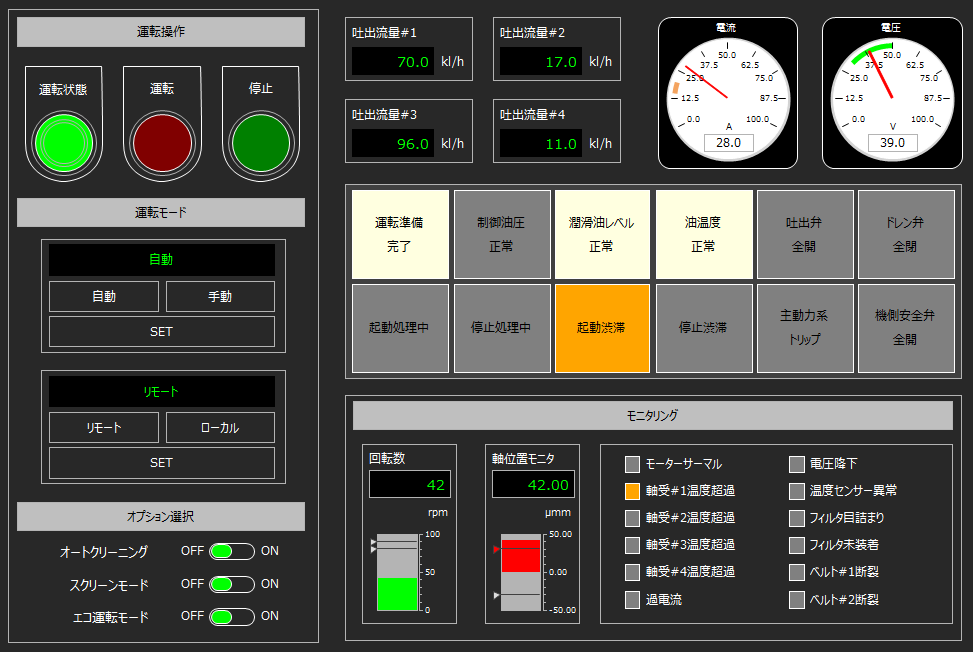
フォームは単一の画面として表示するほか、ダイアログとしてポップアップ表示したり、フレームやビューコントロールを使って複数のフォームを埋め込んで表示したり、様々な表示方法が用意されています。
以下に、ダイアログ、フレーム、ビューコントロールの利用など、フォームの各種表示方法について説明します。
コンテンツ |
概要 |
|
|
フォームの表示方法のバリエーションについて説明します。 |
|
|
フォーム名とビュー名の考え方、ビュー毎のフォームの表示方法について説明します。 |
|
|
ユーザーが独自で作成したフォームをダイアログとしてポップアップ表示することができます。このダイアログのことをユーザーダイアログと呼びます。ここでは、ユーザーダイアログの表示方法について説明します。 |
|
|
PA-Panelには、汎用的なダイアログを表示するための機能があらかじめ用意されています。この機能のことをコモンダイアログと呼びます。ここでは、コモンダイアログの表示方法について説明します。 |
|
|
ウインドウズダイアログはコモンダイアログと異なり、OS(Windows)にあらかじめ標準で用意されている標準的な機能を利用したダイアログです。ここでは、ウインドウズダイアログの表示方法について説明します。 |
|
|
フォームをビューコントロールに埋め込んで表示する方法について説明します。画面分割もこの方法で行うことができます。 |
|
|
フレームを用いた画面分割の方法について説明します。 |
|
|
フォームを裏で常時実行した状態として開くことができます。このようなフォームの事をバックグラウンドフォームと呼びます。常に実行させておきたい処理などを実装することができます。 |